時間:2017-07-04 來源:互聯網 瀏覽量:
今天給大家帶來Win8.1怎麼清除運行裏的記錄?,Win8.1清除運行裏的記錄的步驟,讓您輕鬆解決問題。
使用計算機的時間長了,我們就會累計很多運行命令,打開運行功能的下拉框,就可以看很多以前輸入的曆史記錄,雖然記住了這些命令可以讓我們下次輸入的時候更加方便,但同一個命令有多種參數,我們輸入的時候原本的曆史記錄就會被自動加載,一不注意就會誤操作,閱讀下文了解Win8.1清理運行輸入記錄的方法。
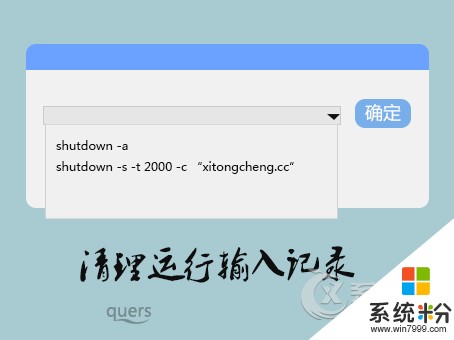
操作步驟:
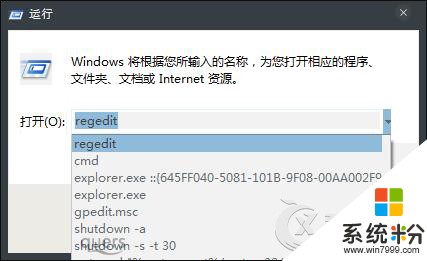
1、按“WIN+R”,打開【運行】對話框;
2、輸入“regedit”,回車,打開注冊表編輯器;
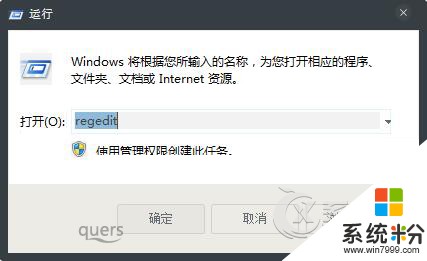
3、依次展開“HKEY_CURRENT_USERSoftwareMicrosoftWindowsCurrentVersionExplorerRunMRU”,
如圖:
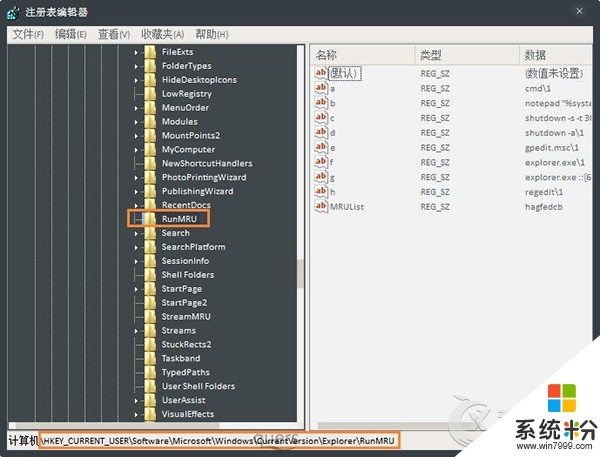
4、選中曆史記錄,刪除默認以外的其餘注冊表值(如:a/b/c/d等)。
5、右擊,單擊“刪除”;
如圖:
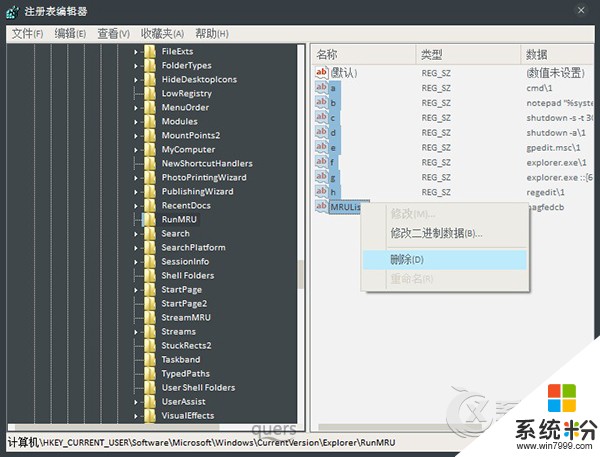
6、單擊“是”;
如圖:
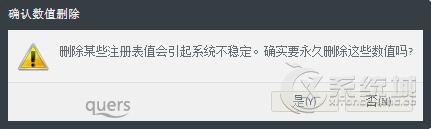
7、運行裏的曆史記錄已被清空;
如圖:

8、再次打開運行,無曆史記錄;
如圖:
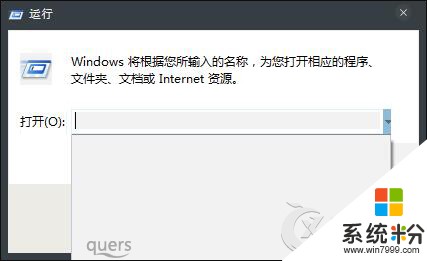
以上便是在Win8.1清理運行輸入記錄的方法,注意不要刪除默認注冊表值,操作之前請確認注冊表路徑是正確的。
以上就是Win8.1怎麼清除運行裏的記錄?,Win8.1清除運行裏的記錄的步驟教程,希望本文中能幫您解決問題。